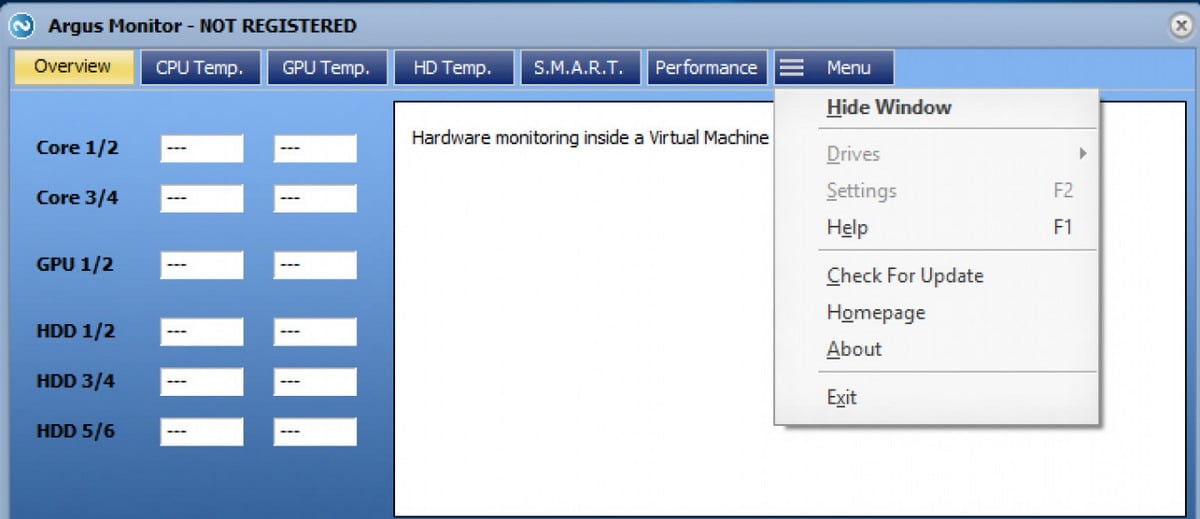
संगणकामध्ये असलेल्या घटकांपैकी, चाहत्यांना काही वेळा विचारात घेतले जात नाही. इष्टतम कार्यप्रदर्शन तापमान सुनिश्चित करण्यासाठी तुमच्या PC चे पंखे नियंत्रित करणे महत्वाचे आहे, कारण ते गरम हवा बाहेर काढतात आणि योग्य अभिसरण देतात.
वेगवेगळे आहेत पीसी प्रोग्राम जे तुम्हाला चाहत्यांच्या गतीपासून ते फिरण्याच्या दिशेपर्यंत आणि जेव्हा ते चालू करतात तेव्हा नियंत्रित करू देतात. या पोस्टमध्ये आम्ही तुम्हाला चाहत्यांबद्दल, त्यांना चांगल्या स्थितीत कसे ठेवायचे आणि त्यांना साध्या इंटरफेसमधून कसे नियंत्रित करावे याबद्दल सर्वकाही सांगतो. अशा प्रकारे, आपण हे करू शकता तुमच्या डिव्हाइसच्या एकूण तापमानाचे निरीक्षण करा आणि दीर्घ सेवा जीवन सुनिश्चित करा.
चाहत्यांना कसे नियंत्रित करावे हे जाणून घेण्याचे महत्त्व
अवलंबून आम्ही आमच्या संगणकाचा वापर करतो, चाहत्यांचा वेग नियंत्रित करणे कमी-अधिक महत्त्वाचे असेल. बर्याच वेळा, दैनंदिन आणि अनावश्यक वापरासाठी, आम्हाला हा घटक व्यवस्थापित करण्याची आवश्यकता नसते. तथापि, आम्ही ऑडिओ आणि व्हिडिओ संपादन, व्हिडिओ गेम किंवा सतत मल्टीमीडिया प्लेबॅक यासारख्या कामांमध्ये संगणकासह काम करत असल्यास, चाहते हे महत्त्वाचे सहयोगी असतील.
जेव्हा आम्ही आमच्या संगणकाची शक्ती जास्तीत जास्त पिळून काढतो, पंखे नियंत्रित केल्याने आम्हाला काही अंश कमी करण्यात मदत होऊ शकते. आणि तापमान जितके कमी असेल तितके घटक चांगले काम करतात. 3D डिझाइन हा आणखी एक वापर आहे जो आपल्या संगणकाचा अधिकाधिक वापर करतो आणि ज्यासाठी आपण त्याच्या भागांना इजा होणार नाही याची काळजी घेतली पाहिजे.
चाहते प्रोसेसरचे तापमान आणि सर्वसाधारणपणे इतर अंतर्गत घटक दोन्हीची काळजी घेतात. डीफॉल्टनुसार, वेग नियंत्रित करण्यासाठी Windows कडे सॉफ्टवेअर नाही, म्हणून आम्हाला तृतीय पक्षांनी डिझाइन केलेला प्रोग्राम डाउनलोड करावा लागेल. प्रभावी प्रोग्राममध्ये कोणती वैशिष्ट्ये असली पाहिजेत आणि विचारात घेण्यासारखे काही सर्वोत्तम काय आहेत हे आम्ही स्पष्ट करतो.
चाहत्यांना नियंत्रित करण्यासाठी चांगल्या सॉफ्टवेअरची वैशिष्ट्ये
Windows XP रिलीज झाल्यापासून, फॅन स्पीड कंट्रोल प्रोग्राम ते अधिक सामान्य झाले. परंतु अलीकडच्या काळात, स्वारस्य आणि त्याची कार्ये सौम्य केली गेली आहेत. त्यांच्या डिझाइन आणि ऑपरेशनबद्दल धन्यवाद, आज ते इतका आवाज करत नाहीत आणि त्यांना स्मार्ट मदरबोर्डवरून कॉन्फिगर करणे इतके अवघड नाही.
प्रथम पैलू म्हणून, आम्ही अनुप्रयोग अद्यतनित केला आहे याची खात्री करणे आवश्यक आहे. हे सुनिश्चित करते की तुम्ही वर्तमान फॅन फंक्शन्स आणि परफॉर्मन्सचे निरीक्षण करू शकता. तसेच, जुन्या अॅप्समध्ये बर्याचदा मोठ्या सुरक्षा छिद्र असतात ज्याचा वापर हॅकर्स कधीकधी आमच्या डिव्हाइसेसना संक्रमित करण्यासाठी करतात.
खात्यात घेणे आणखी एक वैशिष्ट्य म्हणजे प्रोग्राम परवानगी देतो PWM किंवा व्होल्टेजद्वारे पंखे नियंत्रित करा. पीसीमध्ये पंखे कसे नियंत्रित करायचे हे कॉन्फिगर करताना, 4-वायर फॅन असल्यास आम्ही PWM द्वारे किंवा 3 वायरच्या बाबतीत व्होल्टेजद्वारे करू शकतो. PWM नियंत्रण अधिक अचूक आहे, परंतु काही संगणकांमध्ये ही शक्यता समाविष्ट नाही.
शेवटी, निवडलेल्या अनुप्रयोगामध्ये समजण्यास सोपा इंटरफेस असणे आवश्यक आहे. विशेषत: जर तुम्ही जास्त तांत्रिक ज्ञान नसलेले वापरकर्ता असाल. नवीन अॅप्लिकेशन्स बदल शेड्यूल करण्याची क्षमता देखील जोडतात आणि पीसी स्टार्टअपवर स्वयंचलितपणे सक्रिय करतात.
स्पीडफॅन
कदाचित चाहत्यांना नियंत्रित करण्यासाठी सर्वात प्रसिद्ध कार्यक्रमांपैकी एक. त्याच्या इंटरफेसवरून आम्ही चाहत्यांच्या ऑपरेशनचे मूलभूत पैलू रिअल टाइममध्ये पाहू शकू. व्होल्टेज, गती तसेच प्रोसेसर आणि हार्ड ड्राइव्हचे तापमान. हे पंख्यांचा वेग बदलण्यासाठी, आवाज कमी करण्यासाठी तापमान सेन्सरमध्ये थेट प्रवेश करून कार्य करते.
नवीनतम आवृत्ती Windows 11 आणि 64-बिट आवृत्त्यांशी सुसंगत आहे. तो प्रदर्शित करणारा आणखी एक महत्त्वाचा डेटा म्हणजे संगणकाचे सामान्य तापमान, आणि ते स्वयंचलित फंक्शनसह येते जे विशिष्ट पॅरामीटर्सनुसार गती समायोजित करते.
स्पीडफॅनसह तुमच्याकडे ए प्रोग्रामिंगची विस्तृत विविधता, विविध स्त्रोतांकडून तापमान शोधण्यात सक्षम असणे आणि नंतर कार्यप्रदर्शन प्रोफाइल व्युत्पन्न करा. जोपर्यंत आम्हाला त्यानुसार सेटिंग्ज नियंत्रित करण्यासाठी विषय माहित आहे तोपर्यंत अॅप्लिकेशन तुम्हाला त्याचा जास्तीत जास्त फायदा मिळवू देतो.
नोटबुक फॅन कंट्रोल
लॅपटॉपमध्ये पंखे देखील असतात जे चांगल्या हवेचा प्रवाह सुनिश्चित करतात. सह नोटबुक फॅन कंट्रोल पंखे कसे वागतात आणि डिव्हाइसचे सामान्य तापमान आपण नेहमी नियंत्रित करू शकता. हे सोनी आणि लेनोवोपासून एचपी आणि डेलपर्यंत लोकप्रिय उत्पादकांच्या उपकरणांना समर्थन देते.
पार्श्वभूमीवर कार्य करते, टास्कबारमधून फक्त एका क्लिकवर प्रवेश करण्यास सक्षम आहे आणि त्वरित सक्रिय केले जाऊ शकते. यात बहुतेक लॅपटॉपवरील संगणक तापमान, गती सेटिंग्ज आणि प्रीसेट नियंत्रणे यांचे रिअल-टाइम वाचन देखील समाविष्ट आहे. त्याचा कॉन्फिगरेशन मेनू अतिशय सोपा आणि अंतर्ज्ञानी आहे.
आर्गस मॉनिटर
आर्गस मॉनिटर प्रस्ताव थोडा अधिक पूर्ण आहे, पासून पंखा व्यतिरिक्त ते हार्ड डिस्कच्या तापमानावर देखील कार्य करते. यात सेटिंग्जचा एक संपूर्ण संच आहे, जो मदरबोर्ड आणि संपूर्ण ऑपरेटिंग सिस्टमच्या विविध पैलूंमध्ये बदल करतो.
"मेनबोर्ड" टॅबमध्ये आम्ही "कंट्रोल व्हेंट" टॅबमधून फॅनशी संबंधित सर्व काही व्यवस्थापित करू शकतो. तुम्ही मॅन्युअल नॉबने किंवा ऑटोमेटेड कंट्रोलद्वारे गती सुधारू शकता. याव्यतिरिक्त, तुम्ही निश्चित मूल्ये कॉन्फिगर करू शकता आणि वक्र नियंत्रण करू शकता, पूर्व-कॉन्फिगर केलेल्या पॅरामीटर्सवर आधारित वायुवीजन दिनचर्या तयार करू शकता. प्रोसेसरचे तापमान आणि ग्राफिक्स कार्ड, हार्ड ड्राइव्ह किंवा एसएसडी दोन्ही विचारात घ्या. या डिझाइनबद्दल धन्यवाद, अनुप्रयोग संगणकाची संपूर्ण परिस्थिती घेते आणि सर्वात संबंधित तापमान सोप्या आणि थेट पद्धतीने दर्शवते.
थिंकपॅड फॅन कंट्रोलर
साधे आणि सरळ, सॉफ्टवेअर थिंकपॅड फॅन कंट्रोलर जे ऑफर करतो ते उत्तम प्रकारे पूर्ण करतो, आणि आणखी काही नाही. संगणकाच्या चाहत्यांचे वेग नियंत्रण सक्षम करते, मुख्यतः आम्ही पोर्टेबल उपकरणांमध्ये आवाज कमी करण्याचा प्रयत्न करत असल्यास. हे सिस्टम गती आणि CPU गती दोन्ही नियंत्रित करते.
प्रस्ताव अगदी सरळ आहे, CPU आणि ग्राफिक्स कार्ड तापमान दर्शवित आहे, आणि थंड होण्याचा वेग व्यवस्थापित करण्यात सक्षम आहे. हे 32 आणि 64 बिट आवृत्त्यांमध्ये विंडोजशी सुसंगत आहे. त्याचा इंटरफेस थोडासा क्लिष्ट आहे, कारण आपण माहितीशिवाय पॅरामीटर्स सुधारित केल्यास, आपण डिव्हाइस जास्त गरम करू शकतो.
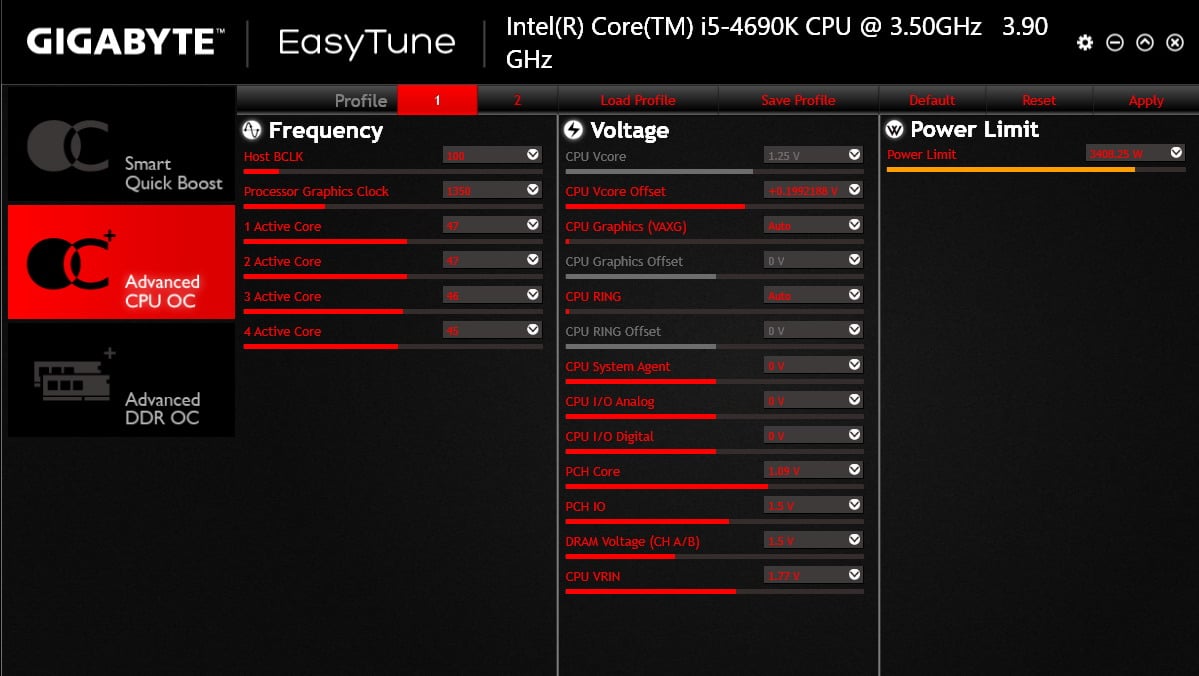
EasyTune 5 सह चाहत्यांना कसे नियंत्रित करावे
लॅपटॉप किंवा डेस्कटॉपमध्ये चाहत्यांना कसे नियंत्रित करावे याबद्दल निर्माता गिगाबाइटचा स्वतःचा प्रस्ताव आहे. नाव दिले आहे EasyTune 5 आणि तो तुमच्या PC चा परफॉर्मन्स ऑप्टिमाइझ करण्यासाठी एक सहाय्यक आहे. त्याचे खास स्मार्ट फॅन ऑटो फंक्शन तुम्हाला प्रोसेसरच्या मुख्य फॅनचे ऑपरेशन नियंत्रित करण्यास अनुमती देते. त्याच वेळी, हे ओव्हरक्लॉकिंग फंक्शन्सना कॉम्प्युटरच्या प्रत्येक घटकाचा जास्तीत जास्त फायदा घेण्यासाठी सक्षम करते, तसेच सर्वोत्तम कामगिरी तापमानाची हमी देते.
जरी त्याचा इंटरफेस नेव्हिगेट करणे सोपे आणि अतिशय पूर्ण असले तरी ते फक्त इंग्रजीमध्ये उपलब्ध आहे. हे गुण वजा करते कारण बरेच वापरकर्ते, अज्ञानामुळे, त्याचा वेग आणि वापराचे तापमान नियंत्रित करण्यासाठी ते डाउनलोड करणार नाहीत. परंतु EasyTune 5 च्या मागे अनेक चांगल्या कल्पना आहेत, ज्याची रचना आमच्या संगणकाचे इष्टतम आणि सु-नियमित ऑपरेशन सुनिश्चित करण्यासाठी केली गेली आहे.
आगीचे वादळ
निर्माता फॅन कंट्रोल आणि डिव्हाइस परफॉर्मन्ससाठी Zotac चे स्वतःचे अॅप आहे. फायरस्टॉर्म हेच एक उत्कृष्ट साधन आहे जे फॅनचा वेग आणि ओव्हरक्लॉकिंग पर्याय नियंत्रित करते. त्याच्या अंतर्ज्ञानी इंटरफेसबद्दल धन्यवाद, कॉन्फिगर करता येणारी नियंत्रणे आणि पॅरामीटर्स कोणत्याही प्रकारच्या वापरकर्त्याच्या आवाक्यात आहेत.
हे वेगवेगळ्या उत्पादकांच्या घटकांशी सुसंगत आहे आणि GPU आणि CPU फॅन्स तसेच RGB लाईट्समध्ये बदल करण्यास सक्षम करते. आपण निर्मात्याच्या पृष्ठावरून ते विनामूल्य डाउनलोड करू शकता आणि आपला संगणक कसा कार्य करतो ते नियंत्रित करण्यास प्रारंभ करू शकता.